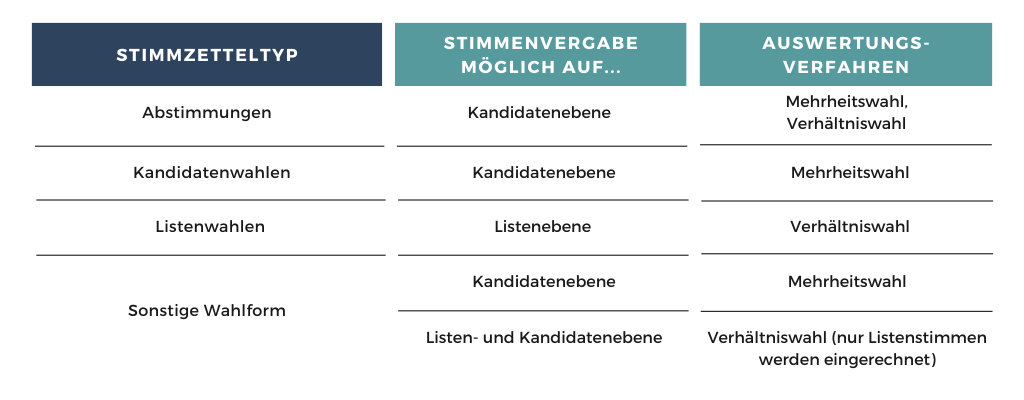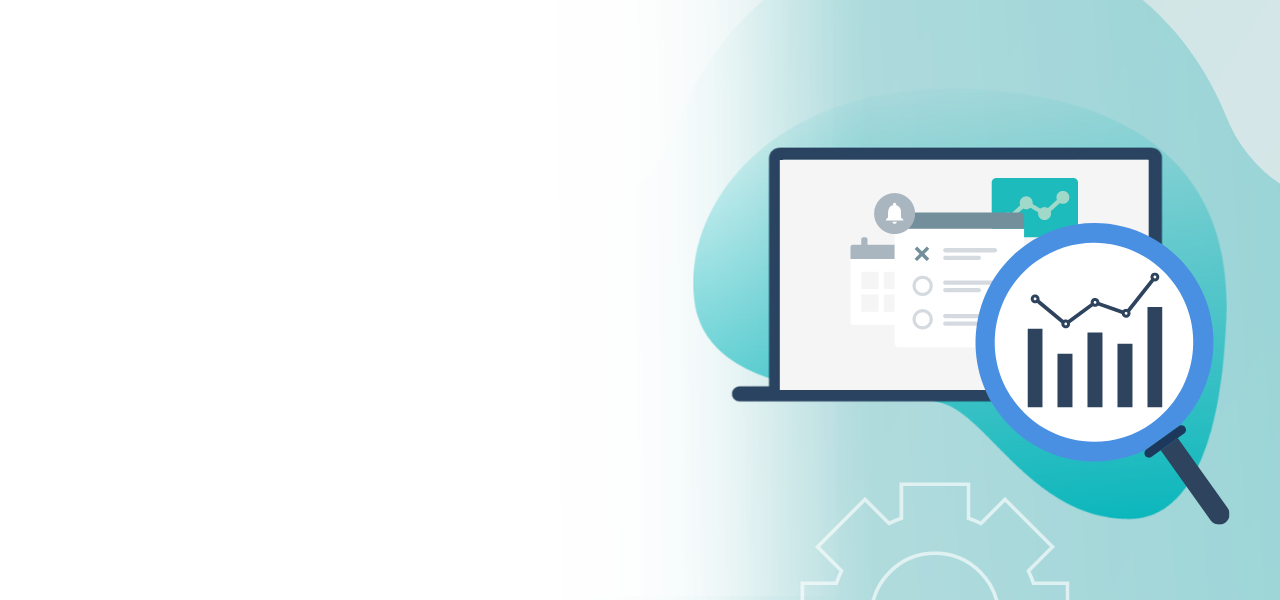
Auswertungsmodul
Wahlgewinner oder Sitzverteilung
schnell und einfach berechnen
- Wenige Minuten nach Wahlende nutzbar
- Übersichtliche Auswertungsdatei inklusive Platzierung
- Keine langwierige Berechnung „per Hand“
Nutzen Sie das Auswertungsmodul, um den:die Gewinner:in oder die Sitzverteilung aus den Wahlergebnissen direkt nach Wahlende im POLYAS Online-Wahlmanager zu berechnen.
Die Auswertung können Sie dabei auf das in Ihrer Wahlordnung vorgegebene Verfahren anpassen.
Hinweis: Bitte beachten Sie, dass das Auswertungsmodul aktuell als BETA-Version und nur für POLYAS Online-Wahlen zur Verfügung steht.
Registrieren Sie sich als Tester:in im POLYAS User Testpool und gestalten unsere Online-Wahlprodukte mit. Mehr erfahren >
1. So funktioniert das Auswertungsmodul
- Kontaktieren Sie unseren Support bzw. Ihre:n übliche:n Ansprechpartner:in bei POLYAS und lassen Sie sich die Funktion „Auswertungsmodul“ in Ihrem Konto freischalten.
- Definieren Sie vor der Wahl die Anzahl der möglichen Gewinner:innen pro Stimmzettel sowie optional die Stellvertretungen.
- Rufen Sie Ihre Online-Wahl nach Wahlende im POLYAS Online-Wahlmanager auf und navigieren Sie in den Reiter „Beteiligung/Ergebnisse“. Hier finden Sie nun die Reiter „Auswertungen verwalten (BETA)“ bzw. „Auswertungen zuweisen (BETA)“.
- Unter diesen können Sie nun die Auswertung des von Ihnen ausgewählten Stimmzettels konfigurieren und vornehmen.
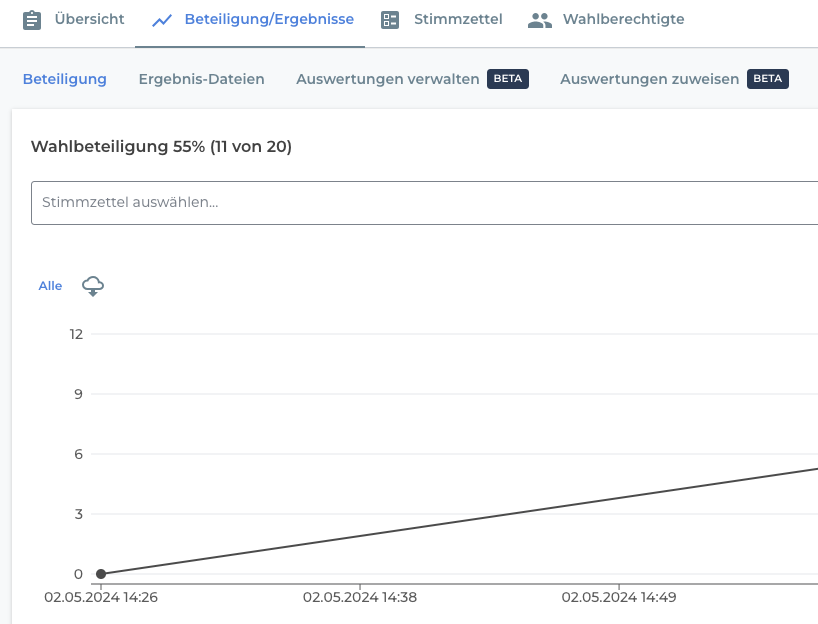
2. Gewinner:innen und Stellvertretungen definieren
Wenn Sie das Auswertungsodul in Ihrer Online-Wahl nutzen, müssen Sie bei der Konfiguration Ihrer Stimmzettel die Anzahl an möglichen Gewinner:innen pro Stimmzettel definieren.
Um dies zu tun navigieren Sie in den Bereich „Stimmzettel“ und in jedem Ihrer Stimmzettel in den Bereich „Regeln“. Unter „Auswertung Optionen“ können Sie nun die Gewinner:innen angeben.
Auch die Anzahl an Stellvertretungen je Gewinner:in kann hier festgelegt werden.
Achtung: Bitte beachten Sie, dass es sich hierbei um die Anzahl der zu benennenden Stellvertretungen pro Gewinner:in bzw. pro Sitz handelt und nicht um die Gesamtzahl der zu benennenden Stellvertretungen.
Beispiel:
Für einen Stimmzettel wird eine Anzahl von Gewinner:innen von 3 angegeben. In der Wahlordnung steht, dass für jede:n Gewinner:in 2 Stellvertretungen zu benennen sind. In den Stimmzetteleinstellungen geben Sie dann unter Stellvertretungen die Zahl 2 an. Es werden dann insgesamt 6 Stellvertretungen benannt, für jede gewählte Person 2.
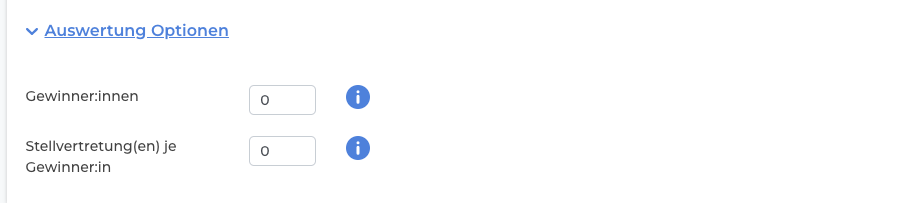
3. Auswertungen im Auswertungsmodul anlegen
Nach Ende Ihrer Wahl können Sie sich unter „Auswertungen verwalten“ Vorlagen für Ihre Auswertungen anlegen. Klicken Sie hierfür auf den grünen Button „Auswertung anlegen“. Entscheiden Sie zunächst, ob Sie diesen Stimmzettel als Mehrheits- oder Verhältniswahl auswerten lassen möchten und benennen Sie Ihre Auswertung dann.
POLYAS-Tipp: Um alle Begrifflichkeiten in dieser Anleitung zu verstehen, empfehlen wir Ihnen unser Wahllexikon.
3.1 Mehrheitswahl
Das Wahlsystem der Mehrheitswahl wird meist beim Stimmzetteltyp „Kandidat:innenwahlen und Abstimmungen“ verwendet, kann aber auch bei Stimmzetteln mit mehreren Listen zum Einsatz kommen.
Entscheiden Sie sich für die Mehrheitswahl, können Sie zunächst bestimmen, welche Mehrheit für das Gewinnen Ihrer Wahl benötigt wird. Wir bieten folgende Auswahlmöglichkeiten an:
- Relative Mehrheit (auch einfache Mehrheit)
- Absolute Mehrheit (> 50 %)
- Zweidrittelmehrheit (≥ 66,66666…%)
- Individuelle Mehrheit (in %)
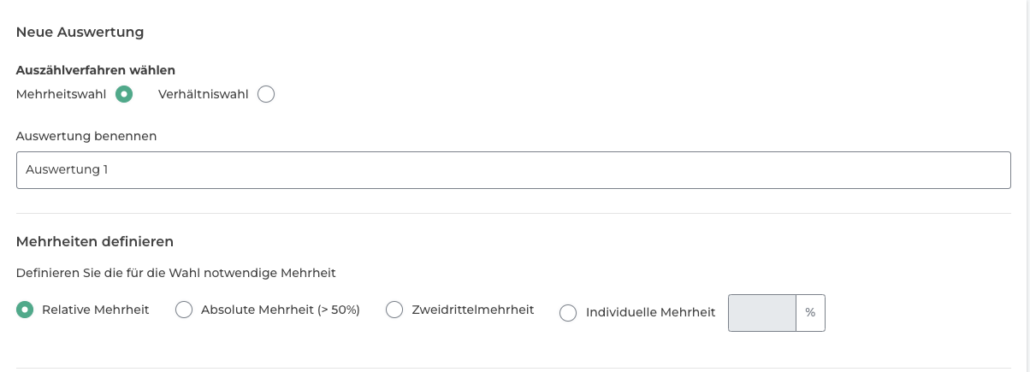
Alle weiteren Konfigurationsmöglichkeiten werden in Kapitel 3.3 gesammelt erklärt, da sie sowohl für die Verhältniswahl als auch für die Mehrheitswahl relevant sind.
3.2 Verhältniswahl
Bei Verhältniswahlen sind i.d.R. mehrere Listen (Wahlvorschläge) auf dem Stimmzettel vorhanden. Aktuell stehen bei POLYAS das D’Hondt-Verfahren, das Sainte-Laguë/Schepers-Verfahren sowie das Hare/Niemeyer-Verfahren zur Verfügung.
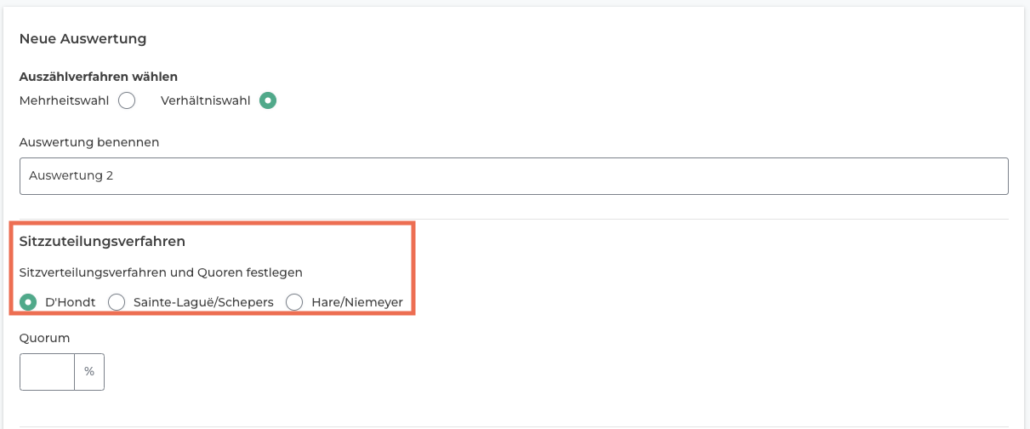
Je nach Art des Stimmzettels erfolgt die Auswertung als Verhältniswahl oder als personalisierte Verhältniswahl:
Beim Stimmzetteltyp „Listenwahlen“, bei dem Stimmen nur auf Ebene der Listen vergeben werden können, handelt es sich um eine nicht-personalisierte Verhältniswahl. Die Vergabe der Sitze erfolgt zunächst an die Listen.
Beim Stimmzetteltyp „Sonstige Wahlformen“ mit Stimm-Möglichkeit auf Listenebene handelt es sich um eine Form der personalisierten Verhältniswahl. In diesem Fall erfolgt die Vergabe der Plätze zunächst an die Listen, die Reihenfolge der Kandidierenden wird durch die Anzahl der Stimmen für diese festgelegt.
Die Auswertung als Verhältniswahl kann aktuell leider nicht erfolgen, wenn eine Vergabe von Stimmen auf Listenebene nicht möglich war. In diesem Falle wäre nur eine Auswertung als Mehrheitswahl möglich.
Sie können bei der Verhältniswahl zudem eine Prozenthürde (Quorum) für die Listen definieren. Diese muss ein:e Kandidat:in mindestens erreichen, um einen Sitz im Gremium zu erhalten.
3.3 Definition von Basiswerten im Auswertungsmodul
Sowohl bei der Verhältniswahl als auch bei der Mehrheitswahl können Sie für Ihre Auswertung Basiswerte festlegen. Diese Definition hat Auswirkungen auf die prozentualen Ergebnisse und Mehrheiten. Folgende Basiswerte können Sie nutzen:
- Die abgegebene gültigen Stimmzettel
- Die Wahlberechtigten
- Die abgegebenen gültigen Stimmen
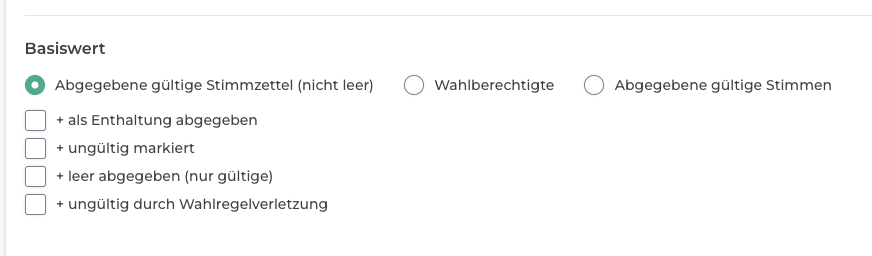
Als Standardwert ist hier „abgegebene gültige Stimmzettel“ festgelegt.
Abgegebene gültige Stimmzettel sind alle Stimmzettel, die gültig und nicht leer eingereicht wurden. Hier können Sie zudem folgende Werte optional in die Auswertung miteinberechnen lassen:
- Die Enthaltungen, die über eine Enthaltungs-Checkbox eingereicht wurden
- Die Stimmzettel, die über eine Checkbox als ungültig markiert wurden
- Die leer abgegebenen gültigen Stimmzettel, z. B. wenn 0 Stimmen als Minimum möglich waren
- Die Stimmzettel, die durch Wahlregelverletzungen wie die Vergabe von mehr oder weniger als der erlaubten Stimmen ungültig sind
„Abgegebene gültige Stimmen“ sind die gültigen, nicht leeren Stimmen, die auf alle Wahloptionen inkl. Listen entfallen. „Wahlberechtigte“ sind alle potentiell möglichen Wähler:innen, die für diesen Stimmzettel wahlberechtigt waren.
Haben Sie alle Einstellungen vorgenommen, klicken Sie auf „Speichern“, um die Auswertung zu sichern.
Alle angelegten Auswertungen finden Sie dann als Kachel unter „Auswertungen verwalten“. Über die drei Punkte in der oberen rechten Ecke können Sie sie bearbeiten, duplizieren oder löschen. Sie können sich hier nun alle benötigten Auswertungen anlegen und abspeichern und diese dann Ihren Stimmzetteln zuweisen.
4. Auswertungen zuweisen
Navigieren Sie nun in den Bereich „Auswertungen zuweisen“ und wählen Sie aus Ihrer Liste der Stimmzettel die aus, für die Sie dieselbe Auswertungsmethode nutzen möchten. Haken Sie den bzw. die gewünschten Stimmzettel über die Checkbox an oder nutzen die Suchleiste bzw. die Filter-Option, um nach Stimmzetteln zu suchen.
Haben Sie alle Stimmzettel ausgewählt, denen Sie dieselbe Auswertung zuweisen möchten, scrollen Sie nach ganz unten. Links sehen Sie, wie viele Stimmzettel Sie insgesamt ausgewählt haben. Rechts im Feld „Auswahl“ können Sie die Auswertung auswählen, die Sie zuweisen möchten, klicken Sie anschließen auf „Speichern“.
Wiederholen Sie den Vorgang, bis Sie all Ihren Stimmzetteln einer Auswertung zugewiesen haben. Im Reiter „Auswertungen zuweisen“ sehen Sie oben rechts, wie viele Stimmzettel bereits zugewiesen wurden. Sie können auch die Filteroption „Nicht zugewiesene Stimmzettel“ nutzen, um keinen Stimmzettel zu vergessen.
Unter „Auswertungen verwalten“ sehen Sie in jeder Auswertungs-Kachel, wie viele Stimmzettel dieser zugewiesen sind.
Hinweis: Bitte beachten Sie, dass jedem Stimmzettel nur eine Auswertung zugewiesen werden kann.
5. Auswertungsdatei herunterladen und Gewinner:in küren
Nachdem Sie die Auswertungen zugewiesen haben, können Sie die Auswertung herunterladen. Navigieren Sie hierfür in den Bereich „Ergebnis-Dateien“ und wählen die Checkbox „Auswertungen (PDF)“ für den Download aus. Klicken Sie auf „Ergebnisse generieren“ und sobald dies geschehen ist auf „Ergebnisse herunterladen“.
Im Auswertungs-PDF finden Sie nun alle von Ihnen gewünschten Inhalte, berechnet auf der von Ihnen festgelegten Grundlage.
Sie können Auswertungen so oft wie Sie möchten herunterladen. Sollten Sie also einen Wert falsch definiert haben, können Sie eine Auswertung erneut bearbeiten, ggf. neu zuweisen und herunterladen.
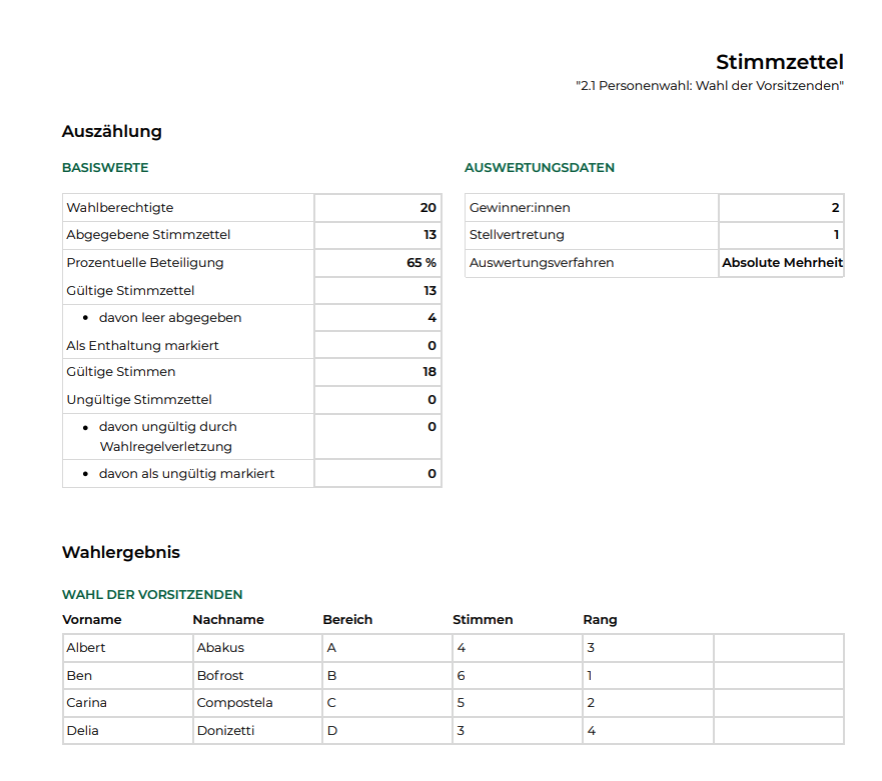
6. Übersicht: Abhängigkeit der Darstellungsoptionen vom Stimmzetteltyp
In der nachfolgenden Tabelle fassen wir noch mal alle Darstellungsoptionen abhängig von Stimmzetteltypen zusammen: